苹果xr怎么换手机壁纸 iPhone XR手机如何设置屏幕壁纸
日期: 来源:龙城安卓网
苹果XR是一款备受欢迎的智能手机,拥有极高的性能和优秀的用户体验,作为一个高端智能手机,苹果XR还拥有许多实用的功能,如设置屏幕壁纸。屏幕壁纸是手机界面的重要组成部分,可以展现个性化和美观的风格,因此在日常使用中如何设置屏幕壁纸成为了许多用户关注和探索的重点。下面我们将一起探讨苹果XR如何换手机壁纸,并为大家提供一些好看的屏幕壁纸。
操作方法:
1.在手机中找到设置图标,点击进入设置首页。
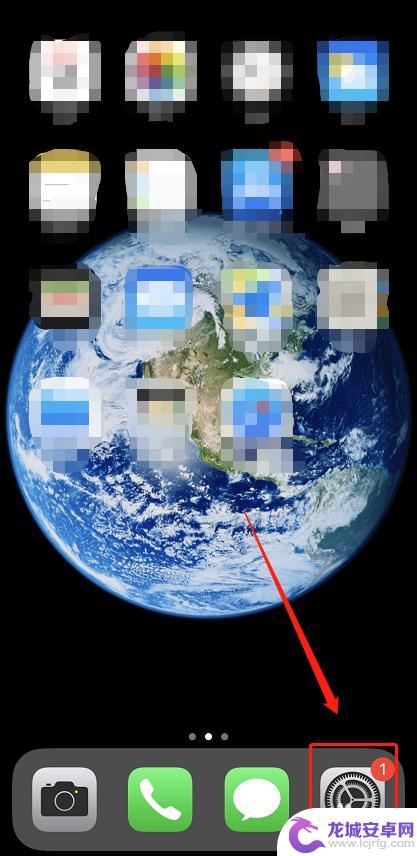
2.在设置页面中,拖动滚动条向下划找到“墙纸”按钮。点击该按钮进入墙纸设置页面。

3.在墙纸页面中,点击“选取新的墙纸”,进入选取墙纸页面。
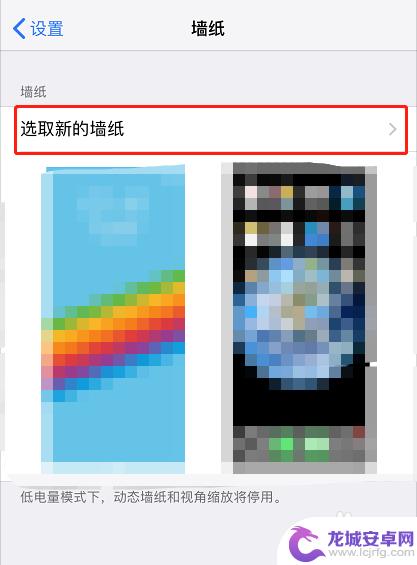
4.在选取墙纸页面,可以选择手机自带的动态、静态壁纸。也可以选择相机中的照片,此处选择“静态壁纸”。
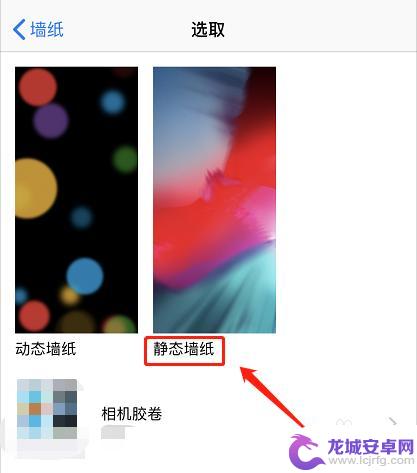
5.在静态壁纸页面中,手机自带的很多高清又观的壁纸。选择自己喜欢的。
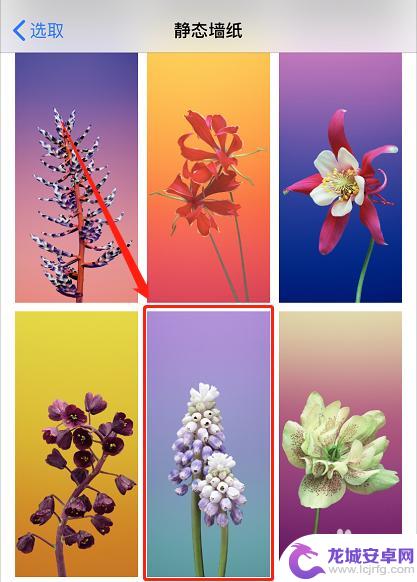
6.选择壁纸后,会有一个预览页面,如图所示。确定选用该壁纸之后点击下方的“设定”按钮。

7.点击设定按钮之后会弹出几个选项,此处选择“设定主屏幕”。
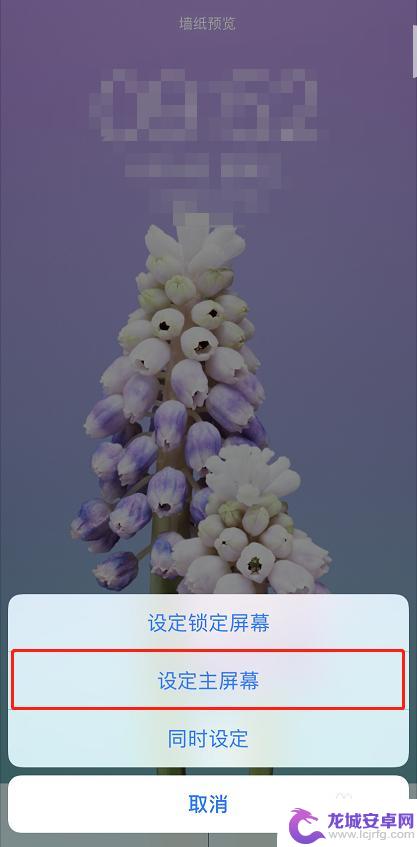
8.即可将刚刚选中的壁纸设置为屏幕壁纸,如图所示。
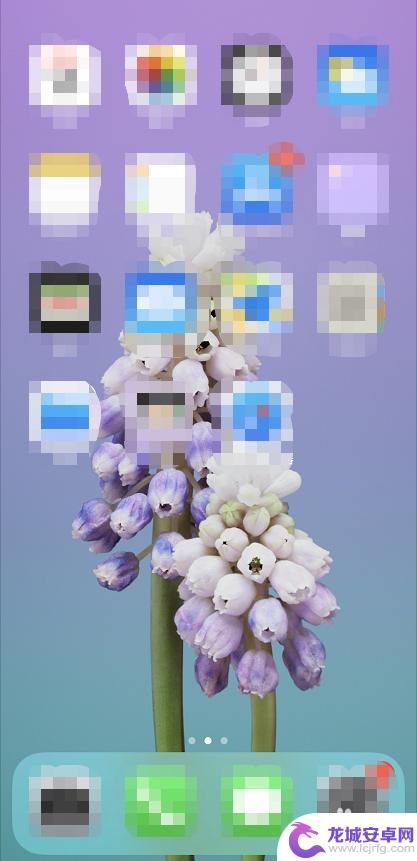
以上就是苹果XR更换手机壁纸的全部内容,如果您遇到这种情况,可以按照小编提供的方法进行解决,希望这篇文章能够为您带来帮助。
相关教程
-
苹果手机壁纸和锁屏壁纸怎么设置不一样 苹果手机如何设置锁屏和主屏幕壁纸不一样
-
苹果手机壁纸和屏保怎么设置不一样 苹果手机iphone如何设置锁屏壁纸和主屏幕壁纸不同
-
壁纸引擎手机锁屏怎么设置 壁纸引擎手机版如何更换锁屏壁纸
-
手机格局打开主屏幕壁纸 iPhone怎么设置主屏幕的壁纸
-
怎么设置苹果手机主屏幕壁纸 iPhone主屏幕壁纸怎么设置
-
怎么设置华为手机锁屏壁纸 华为手机如何设置锁屏壁纸更换
-
如何用语音唤醒苹果6手机 苹果手机语音唤醒功能怎么开启
-
苹果x手机怎么关掉 苹果手机关机关不掉解决方法
-
如何查看苹果手机详细信息 苹果手机如何查看详细设备信息
-
手机怎么把图片保存到u盘 手机照片传到U盘教程












